Deci, tocmai ați achiziționat o tabletă Amazon Fire nouă. Nu l-ai folosit cu greu. Apoi, într-o zi, apăsați butonul de alimentare și tableta Amazon Fire nu se va porni. Ce se întâmplă?
De fapt, există mai multe lucruri care pot face ca acest lucru să se întâmple - totul, de la nea apăsarea corectă a butonului de alimentare până la probleme cu software-ul.
În acest articol, vom treceți de la cea mai simplă și mai rapidă soluție la sfaturi mai avansate pentru a vă porni Tableta Amazon Fire și a lucra din nou.
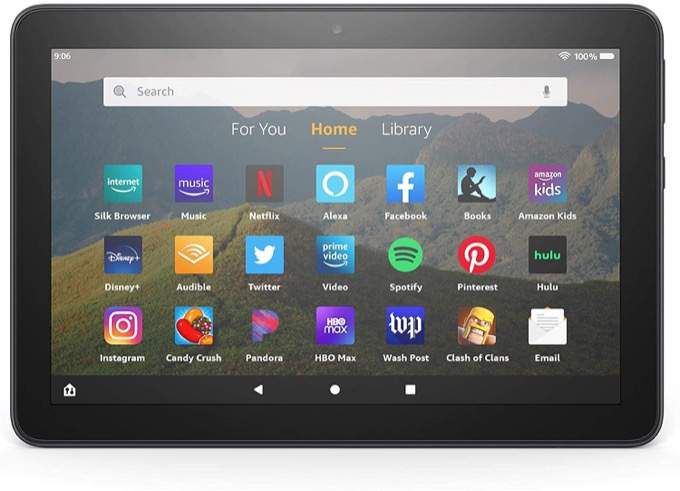
1. Țineți apăsat butonul de pornire
Una dintre cele mai frecvente greșeli pe care le fac utilizatorii noilor tablete Amazon Fire este să atingeți butonul de pornire de pe tableta Amazon Fire și să așteptați să se aprindă. Nu va fi.
De fapt, trebuie să țineți apăsat butonul timp de cel puțin 5 secunde. După ce o veți auzi, veți auzi sunetul de boot și tableta Amazon Fire va prinde viață.

Nu vă simțiți rău - aceasta este singura greșeală cea mai frecventă pe care o fac utilizatorii atunci când utilizează prima tabletă Amazon Fire.
In_content_1 all: [300x250] / dfp: [640x360]->2. Încărcați complet tableta cu adaptorul de ca
Dacă tableta dvs. Amazon Fire are puterea aproape epuizată, este posibil ca tableta să fi intrat într-un mod de economisire a energiei sau pur și simplu nu are suficientă putere pentru a porni corect.
Înainte de a încerca orice altceva, conectați adaptorul de alimentare la o priză de perete și conectați celălalt capăt al cablului USB la portul USB al tabletei.
Țineți apăsat butonul „Alimentare” cel puțin 20 de secunde pentru a vă asigura că este de fapt oprit și nu doar că doarme.

Puteți lăsa încărcați tableta pentru o oră înainte de a încerca să o reporniți. Dar dacă doriți să fiți absolut sigur că este complet încărcat, acordați-i aproximativ patru ore. Acesta este cât timp durează încărcarea completă a bateriei unei tablete Amazon Fire complet încărcate.
Ca încărcarea bateriei, lumina de lângă portul de alimentare ar trebui să se schimbe de la roșu la verde după ce este încărcat suficient pentru a porni tableta. Dacă lumina nu devine niciodată verde, atunci fie nu se încarcă, fie nu utilizați adaptorul de ca potrivit (consultați secțiunea 5).
Notă: dacă observați că tableta nu se încarcă deloc sau se încarcă doar parțial, poate fi necesar să schimbați bateria (mai ales dacă ați avut tableta de ceva timp).
Nu puteți obține baterii direct de la Amazon, dar există vânzători terți pe Amazon de unde puteți achiziționa baterii pentru tablete Amazon Fire. Există, de asemenea, o mulțime de videoclipuri pe YouTube care vă arată cum să le schimbați. Nu faceți acest lucru dacă tableta dvs. este încă în garanție. În schimb, treceți la secțiunea 6.
3. Actualizați toate software-urile
Când utilizați în mod normal tableta Amazon Fire, aceasta va intra în repaus după un număr prestabilit de minute de inactivitate. Dacă există o aplicație care rulează care nu lasă tableta Amazon Fire să iasă din modul de repaus din orice motiv, ar putea părea că tableta Fire nu se aprinde când doar dormea de fapt
De ce ar aplicația face asta? Dacă orice aplicație de pe tabletă este depășită, aceasta poate provoca un comportament imprevizibil ca acesta. Așadar, este o idee bună să actualizați toate aplicațiile și să vedeți dacă rezolvă problema alimentării.
Pentru a face acest lucru, apăsați și mențineți apăsate butoanele de creștere a volumului și butoanele de pornire timp de 45 până la 60 de secunde. Dacă tableta dvs. era doar în modul de repaus, ar trebui să o vedeți pornită.
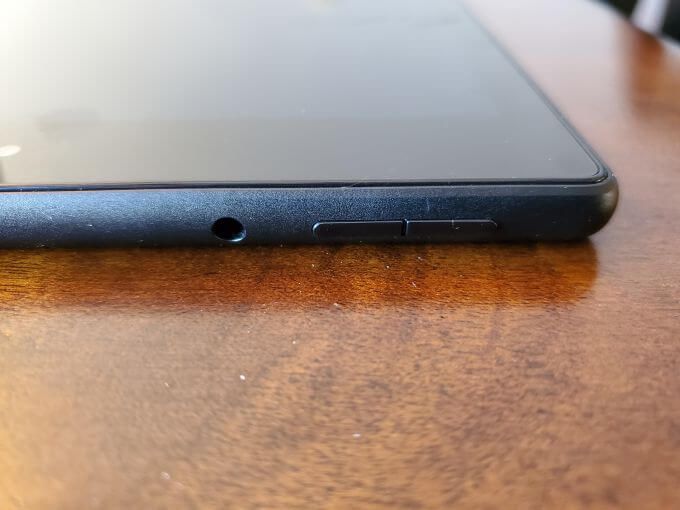
Eliberați butonul „Power” și continuați să țineți apăsat butonul „Volume Up” până când vedeți pe ecran mesajul „Instalarea celui mai recent software”.
După ce vedeți mesajul că instalarea este finalizată, continuați și treceți la secțiunea următoare pentru a efectua o resetare soft pentru a reinitializa tableta și începeți să o utilizați din nou.
4. Efectuați o resetare „soft”
Un truc puțin cunoscut pentru ca o tabletă Amazon Fire aparent „moartă” să funcționeze din nou este efectuarea unei resetări soft a tabletei.
Ce înseamnă acest lucru?
O resetare soft va merge dincolo de adormirea tabletei, la fel ca simpla apăsare a butonului de alimentare odată. Va închide complet tableta înainte de a o porni din nou. Chiar dacă ați omis actualizarea aplicațiilor în secțiunea anterioară, doar efectuarea unei resetări soft poate rezolva problema cu tableta Amazon Fire care nu este pornită.
Pentru a efectua o resetare soft:
Apăsați și mențineți apăsate butoanele de reducere a volumului și de pornire în același timp până la aproximativ 10 secunde.
Dacă vedeți că apare un ecran de recuperare, înseamnă că tableta dvs. nu era de fapt în modul de repaus, dar probabil că a fost deja oprită.
În acest caz, aveți câteva opțiuni.
Dacă decideți să efectuați o resetare din fabrică, ar putea foarte bine să rezolve problema pe deplin. nu aveți tableta Amazon Fire pornită. Deci, este ceva de luat în considerare.
5. Utilizați adaptorul de ca dreapta
De asemenea, dacă observați că tableta nu pare să se încarce sau tableta Amazon Fire nu se va aprinde chiar și după patru ore, este posibil să folosiți un CA nepotrivit adaptor.
Adaptoarele CA pentru tablete și smartphone-uri arată aproape identic, deci este foarte ușor să le schimbați accidental. Dacă încercați să utilizați un adaptor CA diferit de cel livrat împreună cu Amazon Fire, este posibil să nu se încarce deloc.
Asigurați-vă că utilizați încărcătorul original livrat împreună cu tableta. Ar trebui să aibă sigla Amazon imprimată pe partea laterală a acestuia.
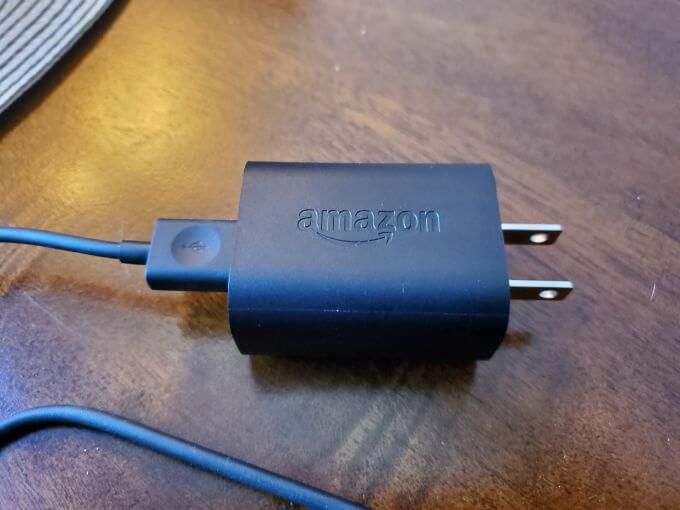
Acest adaptor CA este evaluat la 5 wați și 1 amp. Deci, orice alt încărcător cu o evaluare diferită pur și simplu nu va funcționa sau timpul de încărcare va dura mult mai mult.
Dacă utilizați adaptorul CA corect și încă nu se încarcă:
Dacă există daune sau chiar dacă totul pare în regulă, dar cablul nu încarcă tableta, poate fi necesar să achiziționați un nou adaptor de curent alternativ și un cablu micro-USB.
6. Contactați Amazon
Dacă ați încercat totul în acest articol și tableta dvs. este suficient de nouă încât să fie încă sub garanția producătorului, ar trebui să contactați Serviciul Clienți Amazon pentru ajutor.
Este posibil să puteți repara tableta sau chiar să o înlocuiți complet, fără niciun cost.